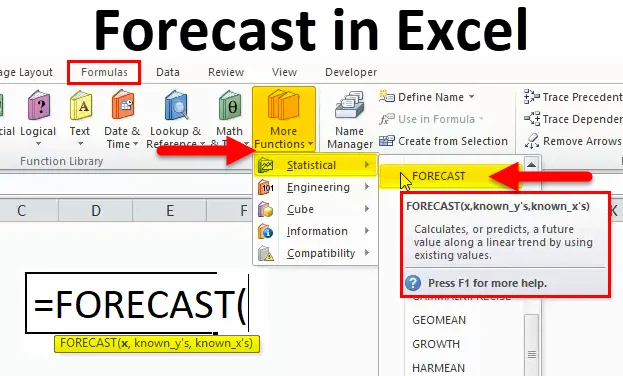
Funcția de prognoză în Excel (cuprins)
- Prognoză în Excel
- Formula de prognoză în Excel
- Cum se utilizează funcția de prognoză în Excel?
Prognoză în Excel
Funcția de previziune este construită în funcția în excel, care intră sub funcția statistică, care este utilizată pentru a returna o predicție a valorii viitoare pe baza valorilor date existente. În contabilitatea financiară, această funcție de previziune va fi utilă pentru calcularea rapoartelor de prognoză. De exemplu, dacă cunoaștem valorile vânzărilor din ultimele două luni, putem prezice cu ușurință vânzările lunii următoare folosind această funcție de previziune Sintagma pentru funcția de previziune este prezentată mai jos
Formula de previziune în Excel
Mai jos este formula de previziune în Excel:
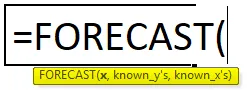
Argumentele funcției de prezicere în Excel:
- X-: Aceasta este o valoare numerică în care trebuie să estimăm o nouă valoare y
- Cunoscut_ Y-: Acest cunoscut y_values este un tablou sau o gamă dependentă de date.
- Cunoscut_ X-: Acest cunoscut x_values este un tablou independent sau o gamă de date.
Caracteristici ale prognozei:
- Această funcție este în mod normal preocupată de evenimente viitoare
- Este utilizat ca instrument și tehnici statistice
- Este utilizat în principal în predicția datelor de vânzări futures
- Analizează datele prezente și cele trecute.
Estimarea:
Funcția de prognoză este utilizată în principal în FMCG, financiar, contabil și managementul riscurilor, unde putem prezice cifra de vânzări viitoare, Să presupunem că compania FMCG are vânzări uriașe pentru a afla luna viitoare sau anul viitor vânzările, această funcție de previziune este foarte utilă pentru a prezice rezultatul exact care va fi util pentru management în analizarea veniturilor și a altor rapoarte de promovare.
Funcția de prognoză va intra în categoria unei funcții statistice aici vom vedea procedura pas cu pas despre cum să o utilizăm.
- Accesați meniul de formulare și faceți clic pe funcția de introducere. Va fi afișată o casetă de dialog. Alegeți categoria statistic. După ce alegeți statisticile, veți găsi o listă a unei funcții. Alegeți funcția de prognoză
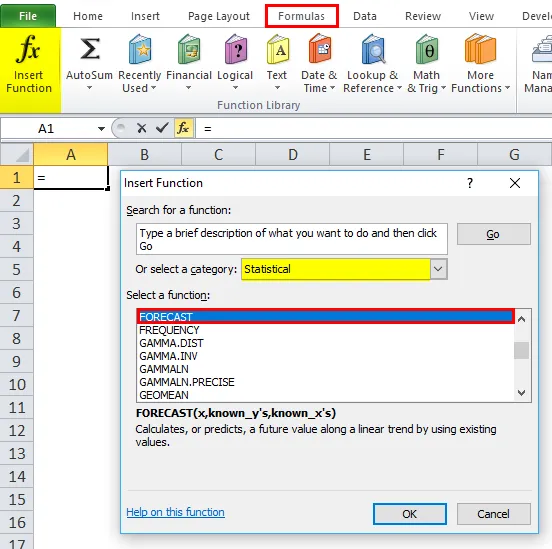
În versiunea avansată, putem utiliza comanda rapidă în care meniul formulelor putem vedea funcția mai mult
Accesați formule-> Alegeți mai multe funcții-> Statistici-> Prognoză
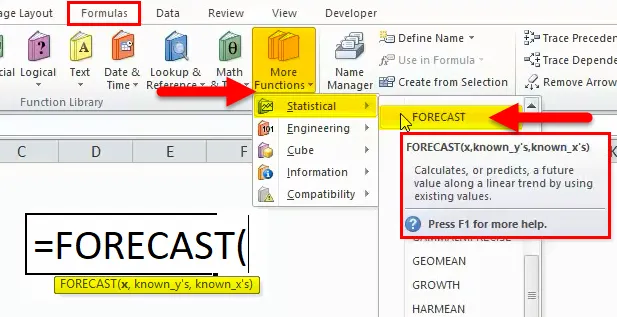
Cum se utilizează funcția PREVIZIONARE în Excel?
PROIECTARE Funcția este foarte simplu de utilizat. Să vedem acum cum să utilizăm funcția de previziune în Excel cu ajutorul unor exemple.
Puteți descărca acest șablon Excel funcție de prognoză aici - Șablon Excel funcție previziunePROIECTĂ în Excel - Exemplul # 1
În acest exemplu, vom folosi funcția de previziune care va prezice datele de vânzări pentru luna următoare. Presupunem că compania populară FMCG are date de vânzări lunare și că managementul trebuie să afle prognoza vânzărilor pentru a obține vânzările viitoare lună. În acest scenariu, funcția de prognoză va fi foarte utilă pentru evidențierea vânzărilor viitoare
Aici, în exemplul de mai jos, putem vedea acel an înțelept date despre vânzări care au dat venituri mari, acum vom folosi funcția de prognoză pentru a prezice cum vor fi vânzările pentru anul 2009.
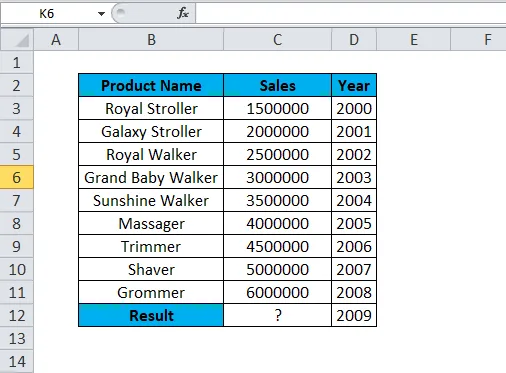
În datele de vânzări de mai sus, putem vedea produsul de vânzări care a obținut venituri din Anul înțelept. Pentru a prezice datele anului viitor, folosim funcția de previziune.
Pentru anul 2008 Denumirea produsului „Grommer” a obținut o valoare de vânzări de 6000000 Pentru a prezice anul viitor, adică valoarea vânzărilor din 2009, putem folosi previziunea în excel, care este prezentată cu datele de vânzări de mai jos.
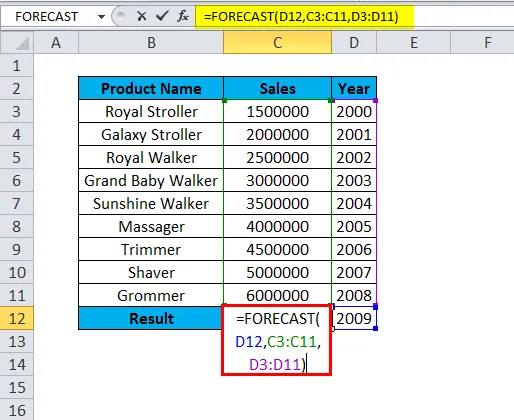
Prin urmare, trebuie să utilizăm previziunea în excel pentru a obține valoarea vânzărilor pentru anul următor unde
D12 este x-Numerical Value.
C3: C11 - Valoarea cunoscută_Y.
D3: D11 - Valoare cunoscută_X.
Rezultat:
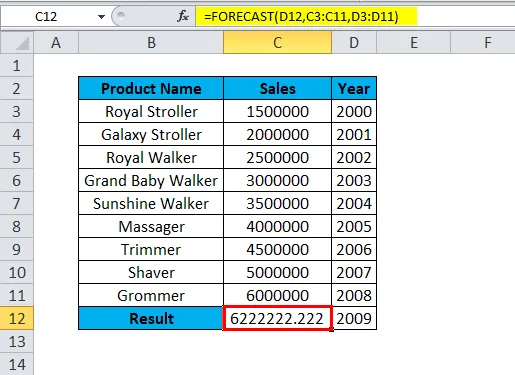
Veniturile din vânzări pentru produsul Groomer pentru anul 2009 sunt 6222222. Astfel, putem previzui cu ușurință veniturile din vânzări pentru un anumit produs.
Vedeți datele de vânzări de mai sus într-un format grafic grafic, astfel încât acestea să poată fi vizualizate ușor de înțeles
Pentru a afișa datele de vânzări de mai sus în format grafic grafic, urmați pașii de mai jos:
- Selectați celula dintre C3: D12.
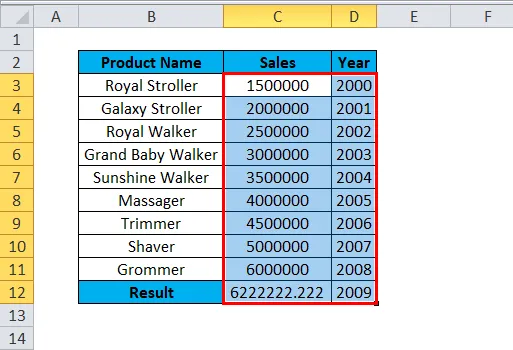
- Selectați fila Insert, apoi selectați opțiunea Diagrama de linie. Opțiunea diagramă în linie selectați prima opțiune.
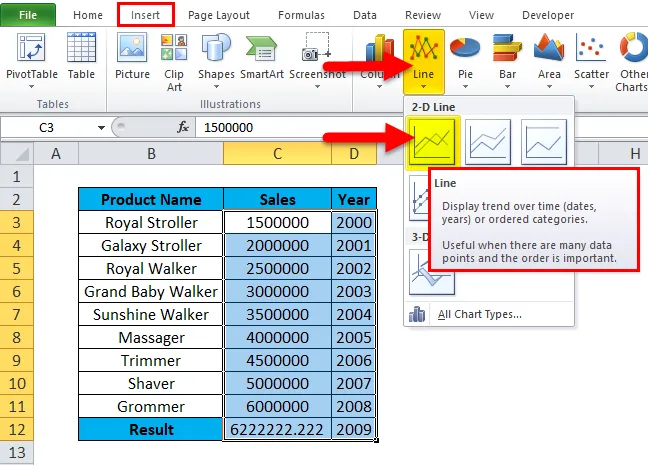
- Diagrama a fost afișată și valoarea prevăzută pentru anul 2009 a fost afișată în formatul de mai jos.
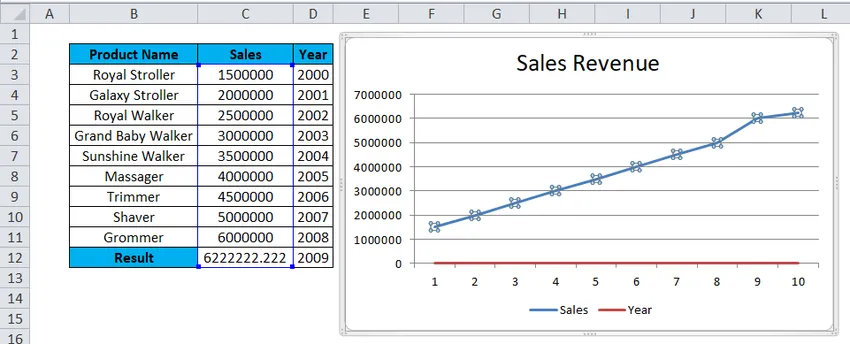
Rezultat:
Datele de vânzări de mai jos ale graficului de linii arată clar că pentru anul 2009 am obținut mai multe venituri în care linia albastră crește și indică predicția exactă a 6222222.
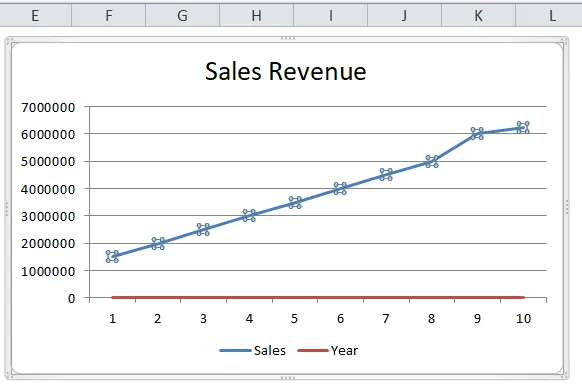
PROIECTĂ în Excel - Exemplul # 2
În exemplul de mai jos, vom vedea acum vânzări înțelese de lună, folosind prognoza în excel, unde am văzut vânzări înțelese pe anul în exemplul precedent.
Luați în considerare vânzările de mai jos, care au date despre vânzări înțelese acum, trebuie să prezicem vânzările înțelese pentru luna viitoare, folosind funcția de prognoză.
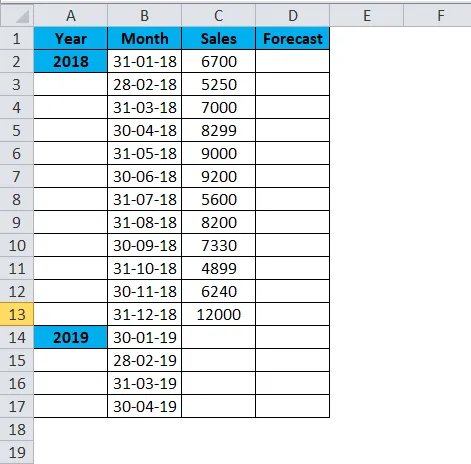
Aici am modificat o valoare a valorii vânzărilor pentru a obține rezultatul exact al prognozei, așa cum se arată mai jos.
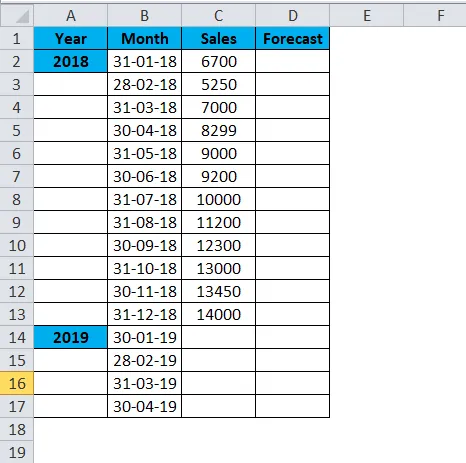
- Introduceți funcția de prognoză
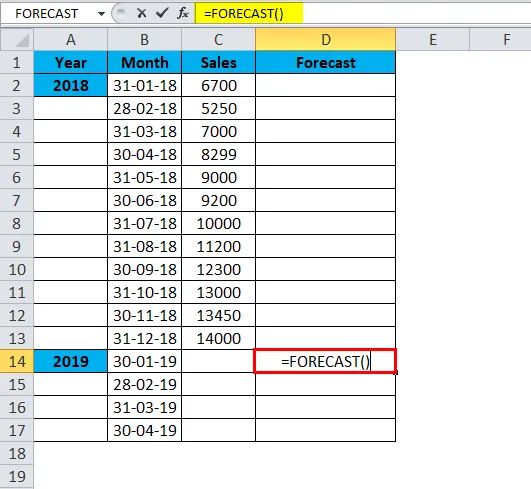
- Selectați valoarea x ca B14
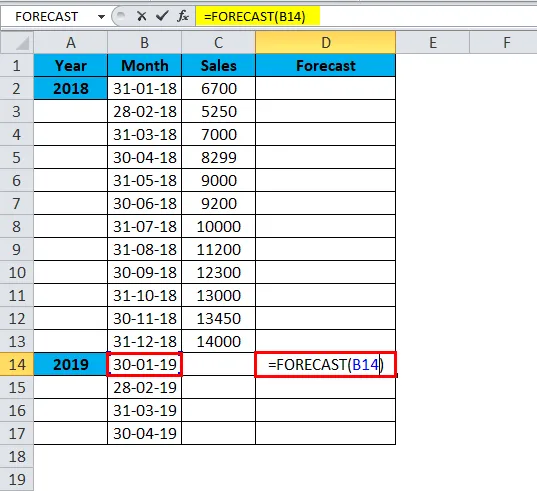
- Selectați y-urile cunoscute din C2: C13
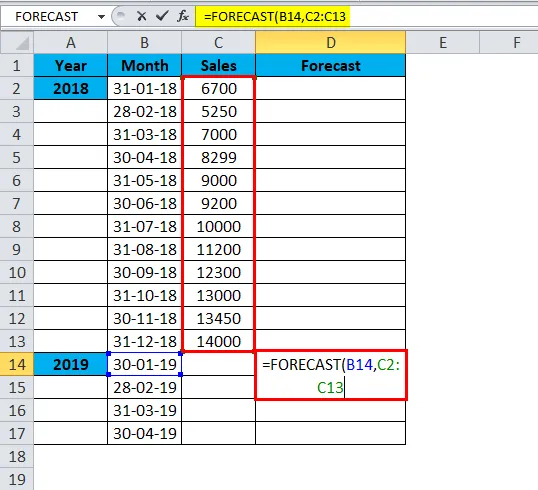
- Selectați x-urile cunoscute din B2: B13
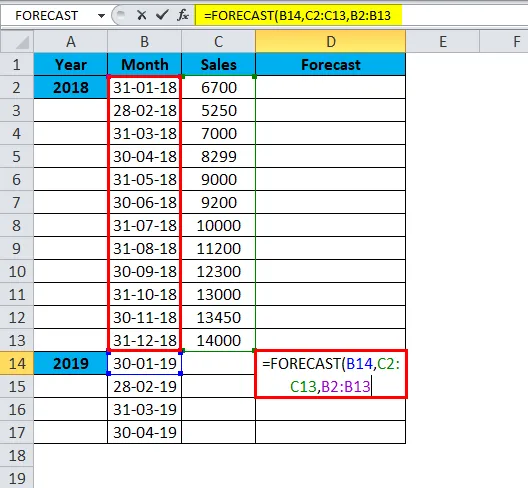
= PREVIZIUNE (B14, C2: C13, B2: B13)
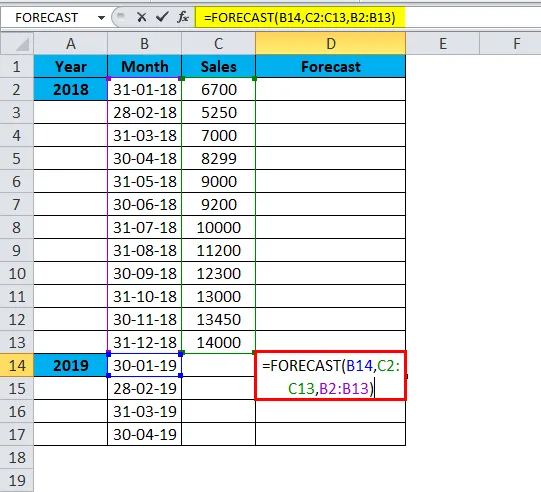
Rezultatul este:
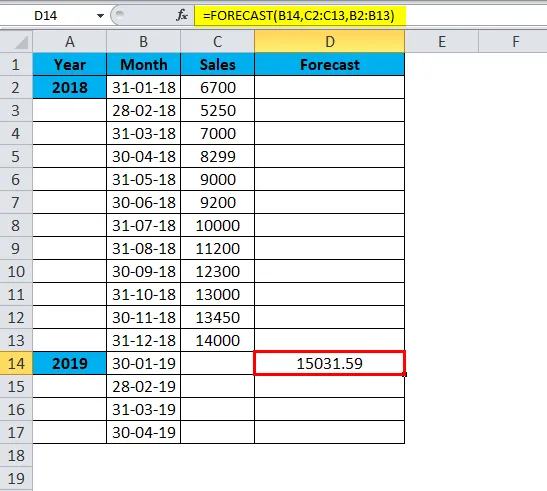
În mod similar, găsim alte valori
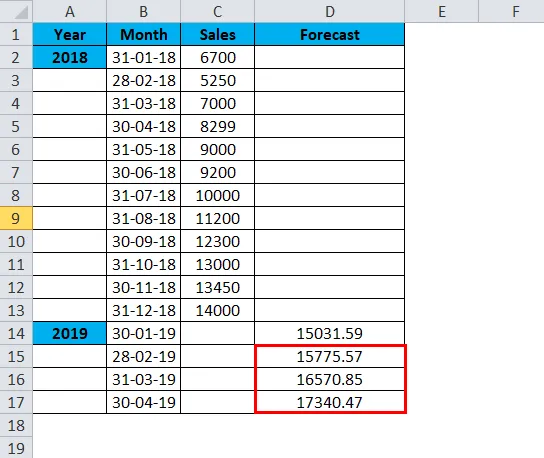
Acum putem vedea că prognoza în excel a prezis unele valori de vânzări pentru anul 2019, înțelept, ceea ce arată că vânzările vor fi crescute pentru luna corespunzătoare
Datele de vânzări și previziuni de mai sus pot fi afișate într-un format de diagramă liniară dinamică, astfel încât acestea să poată fi ușor accesibile către management.
Pentru a insera graficul de linii, urmați pașii de mai jos.
- Selectați luna și coloana de date despre vânzări
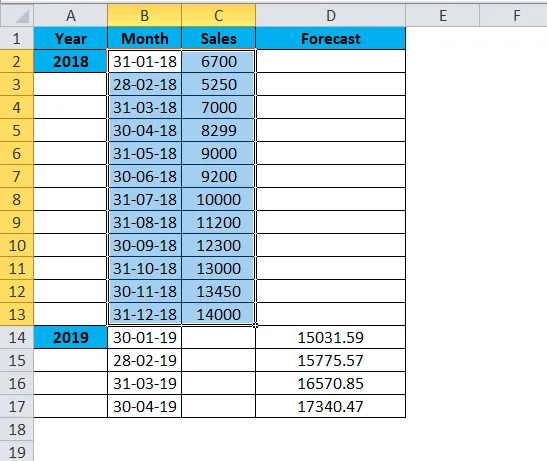
- Accesați meniul de introducere. Alegeți tipul graficului de linie
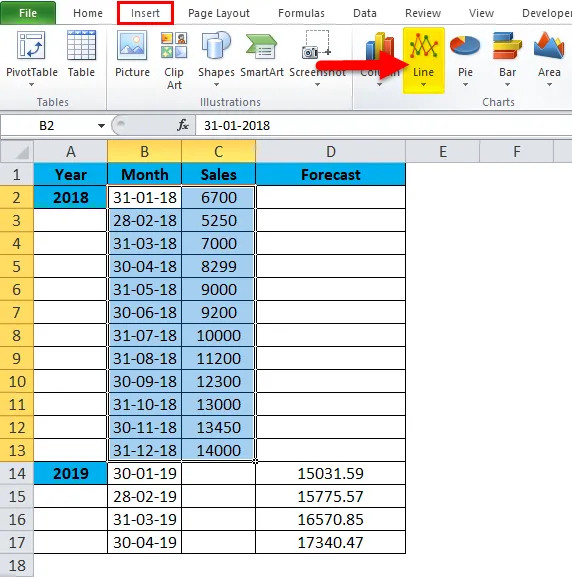
- Selectați formatul graficului de linie 3D
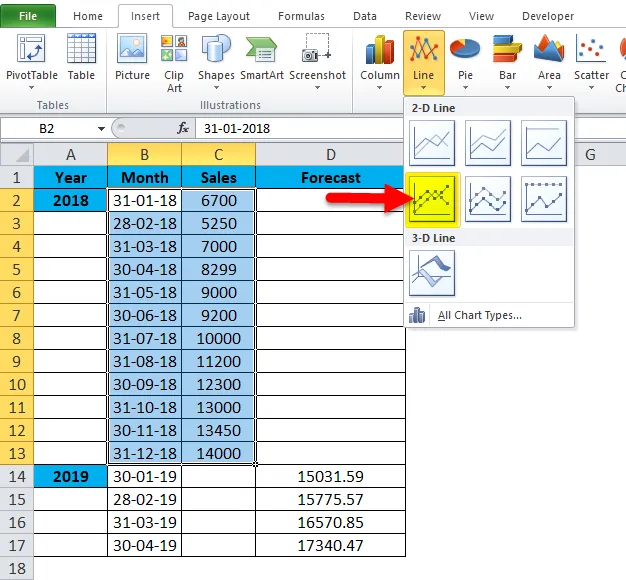
Acum selectați luna și coloana de date de vânzări pentru selectarea graficului, după care trebuie să alegem tipul de diagramă liniară, apoi graficul de linie a fost afișat așa cum se arată mai jos
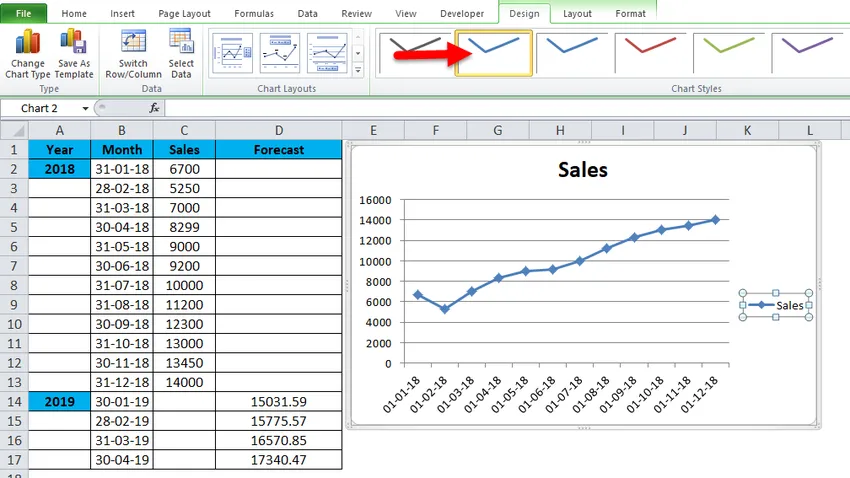
Pentru a afișa graficul de prognoză, selectați coloana de prognoză împreună cu datele de lună și vânzări. Astfel, veți obține graficul de prognoză de mai jos, așa cum se arată mai jos.
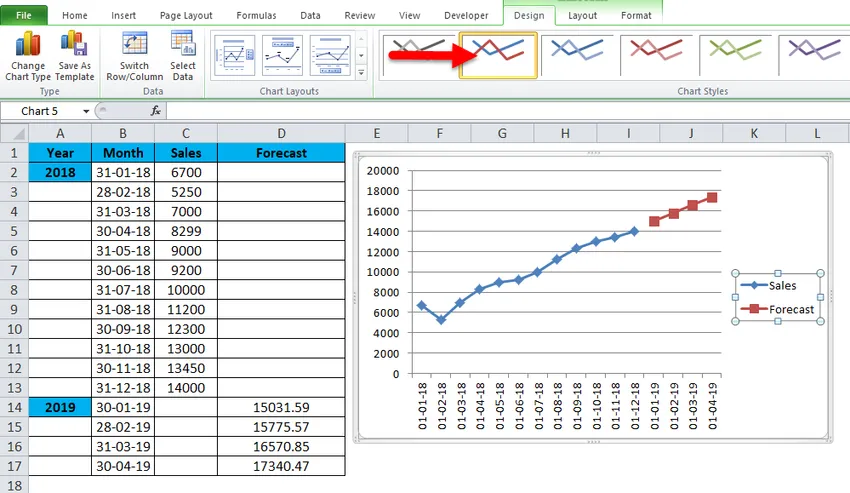
În graficul de mai sus, putem vedea diferența în care linia albastră arată anul precedent vânzările, iar linia portocalie arată vânzările prognozate viitoare care denotă că creșterea va fi crescută pentru următoarele trei luni față de anul precedent 2018
Avantajele utilizării previzualizării în Excel
- Este util în prezicerea vânzărilor înțelese pentru lună și an
- Folosit frecvent în toate companiile FMCG, financiare și de investiții pentru a determina creșterea vânzărilor viitoare.
Articole recomandate
Acesta a fost un ghid pentru funcția Excel Prognoză. Aici discutăm Formula de prognoză și cum să utilizăm funcția Prognoză împreună cu exemple practice și șablon excel descărcabil. De asemenea, puteți parcurge și alte articole sugerate -
- Funcția COMBIN Excel
- Funcția INT Excel
- SUBTOTAL în Excel
- Funcția LN Excel